11打印机的设置
富士施乐DocuPrint CM118w 用户指南

DocuPrint CM118 w ⡾∃偡⻍凖ㆷ⋔㚞ợ䒌㚞◌ ↱濇孛∅⼩€敩孟㚐存㕲 Ɂợ䒌存㕲䪊⍬㝫K!HC0U!28651.2::9Apple、Bonjour、ColorSync、iPad、iPhone、iPod touch、Macintosh、Mac OS 和 OS X是Apple Inc.在美国和其他国家的注册商标。
AirPrint和AirPrint标识是Apple Inc.的商标。
App Store是Apple Inc.的服务商标。
Android和Google Play是Google Inc.的注册商标或商标。
Adobe和Photoshop是Adobe Systems Incorporated在美国和/或其他国家的注册商标或商标。
Microsoft、Windows Vista、Windows、Windows Server、Visual C++、Visual Studio和Internet Explorer是Microsoft Corporation在美国和/或其他国家的注册商标或商标。
Linux是Linus Torvalds的注册商标。
Novell和SUSE是Novell, Inc.在美国和其他国家的注册商标。
Red Hat和Red Hat Enterprise Linux是Red Hat, Inc.在美国和其他国家的注册商标。
Ubuntu是Canonical Ltd.的注册商标。
Wi-Fi和Wi-Fi Direct是Wi-Fi Alliance的注册商标。
Wi-Fi Protected Setup、WPA和WPA2是Wi-Fi Alliance的商标。
所有产品/品牌是各公司的商标或注册商标。
转载Microsoft产品的屏幕截图已获得Microsoft Corporation的许可。
在本使用说明书中,凡标有 记号的事项为安全使用事项。
操作前请务必阅读其内容并严格遵守。
请勿打印纸币、股票或证券凭证或者任何其他具有类似性质的文档,无论这些打印件使用与否,都可能会触犯法律。
Konica一体网络基本设置与如何安装打印机

第一章:Konica一体网络基本设置和如何安装打印机下面我们介绍一下这些机器的初始网络设置方法以及打印机的安装方法。
1、I P-011(带网卡)1网络初始设置方法按打印机按键选择[设定]→[ Setting ]→[ Network setup ]→[TCP/IP Setup]→1、set ip mode (此项一定要是开启:Enable)Tcp/ip setup 2、LPD Banner enable (此项是报告默认为关闭:NO)IP Address (输入打印机的IP地址)3、ip Setting subnet mask (输入子网掩码)Gateway ( 默认网关)设定好以上网络参数以后显示屏幕提示“You have chaged casret settings?”“* press “yse” to save ”“* press “no” to cancal”按“yes”键,然后按[Previous]键返回上一级菜单,再按“update NIC”这一项更新网络设置。
然后打印卡自动初始化,网络参数修改完成。
2、IP-422&IP-423网络初始设置方法按打印机按键选择[设定] →[Network setup] →[TCP/IP setup]Enable TCP/IP (开启TCP/IP网络协议:Enable) TCP/IP setup Print on startup (打印卡初始化好了以后打印网络配置页)Ip settings (在此项中设定IP、子网掩码、网关)设定完成后按[update INC]保存刚刚所做的设定并初始化打印卡。
(注:我们在客户那里会经常遇到打印机每打印一个文件自动出报告,这是因为我们的报告选项开启。
关闭报告的步骤:[设定]→[Controller set] →[Banner page] 选择“NO”)3、Konica 7145网络初始设置方法在复印按键下,按下[帮助]键→[操作者管理方式] →[网络设定] →[TCP/IP设定](输入IP地址、子网掩码、网关、将DHCP选项设为关闭)→保存设置,推出操作-者管理方式后设置生效。
1200打印机设置及打印11

HP Designjet T1200ps HPGL2设置及打印
1. 在“打印设备”界面选择1200打印机,点击“特性”—“自定义特性”对打印机进行设置(1200打印机设置响应时间比较长)。
2. 在“纸张/质量”“功能”“颜色”三个界面进行设置。
2.1. “纸张/质量”界面
2.1.1 纸张来源:“卷筒1”为硫酸纸,“卷筒2”为白纸。
2.1.2.点击“自定义”设置纸张尺寸,如下图,名称最好为尺寸以方面打印时选择,设置好后点击“保存”—“确定”。
(打印进可以自动裁纸,建议设置900*1300,900*1500两个尺寸,其它的可以按照需要进行设置)
2.2. “功能”界面
选择“删除上/下部空白区域”、“自动旋转”两个选项。
(已在服务器设置,一般情况下不需
要修改)
2.3. “颜色”界面
选择“纯黑白打印”,如需要打印彩图时再选择“彩色打印”。
(此选项为防止误操作打印出彩图,熟悉打印设置的可以不进行设置)
3. 保存打印设置时,为方便打印,分别设置两个打印机配置文件,如在“纸张/质量”选择的是“卷筒1”建议在默认文件名后加上“硫酸纸”,如选择“卷筒2”则加上“白纸”,见下图:
4. 打印PL T文件:
4.1. 一般CAD打印时,先进行常规操作,然后选择“打印到文件”,选择文件名和路径,点确定就会生成PLT文件。
建议文件名为图号,以便打印机因故障等原因造成未能打印时,可以方便打印人员快速找到未能打印的文件,重新打印。
4.2. 天正软件打印时在常规操作完后选择“打印到文件”,然后确定,会出现PLT文件保存目录。
5. 将PL T文件放入以本工程名称命名的文件夹传给打印人员进行统一打印。
11SAP打印机原理、打印配置及打印操作

一、SAP打印原理SAP的打印过程分两个步骤:1. 创建假脱机请求2. 创建输出请求在点击打印按钮后,系统会提示创建假脱机请求后,你可以选择直接生成输出请求,或者手动生成输出请求,产生输出请求后,系统会根据输出设备的配置,调用相关的打印程序;执行打印任务。
手动生成输出请求:TCode:SP01直接生成输出请求:设置时可以在用户属性(su3-->Default-->勾选print immediately)。
∙一般设定“立即打印”,所以打印请求的产生与输出请求的产生几乎同时;∙在WINDOWS系统中执行SAP打印要开启SAPLPD服务;∙SAP系统以不同的方式处理ABAP列表打印与Smartforms的打印,它们的配置过程相似,但实际控制方式不同。
二、SAP打印配置1、TCode:SPAD输入需要定义的打印设备名称,然后点击'显示'。
点击修改,然后单击新建按钮。
2、配置新建的打印设备---“设备属性”视图。
a.设备类型:选择“CNSAPWIN:MS Windows driver via SAPLPD”。
b.设备类:选择“打印标准”。
注意:SPAD驱动的选择(驱动选择不当会导致打印预览或打印结果乱码)∙中文打印:CNSAPWIN CNSAPWIN:MS Windows driver via SAPLPD∙日文打印:JPSAPWIN JPSAPWIN:MS-J Windows driver via SAPLPD∙繁体中文:TWSAPWIN TWSAPWIN:MS Windows driver via SAPLPD3、配置新建的打印设备---Access method存取方法视图。
输出设备的打印机访问模式有很多种,不过常用的就F、G两种:1. G计算机前端控制打印;2. F前端打印:是在sap里统一配置后,如果用户需要打印,遍可以手动选择自己机器上安装的打印机进行打印就不用一台一台去安装打印机了3. L的意思很容易理解,就是local本地的意思,就是本机安装的打印机。
科诚EZ1100PLUS打印机程序设置手册

CANON 打印机 说明书
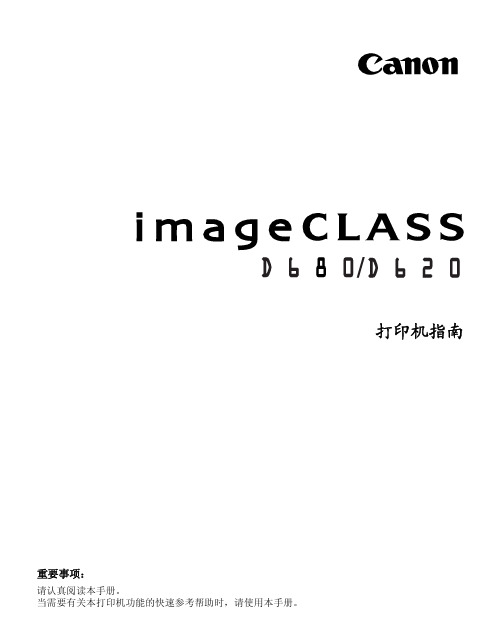
发送和接受传真 ...................... 快速拨号 ............................ 传真问题的疑难解答 ..................
1
1-1
安装 CAPT
如果您将 imageCLASS D680/D620 用作本地打印机 (直接连到您的计算机上),请遵 循下列步骤。如果 imageCLASS D680/D620 已在您的网络上,而且您想使用它进行启 动,请遵循下列步骤 (在网络用户,1-23 页)。如果您想把 imageCLASS D680/D620 安装为网络打印机,请请遵循下列步骤 (在连接到作为网络打印机的 imageCLASS D680/D620,1-26 页)。
■ 添加打印机向导
要在使用 Windows 95/98/Me 的本地计算机上安装 CAPT,您可使用 Windows 95/98/ Me 添加打印机向导。
以下是 Windows 98 下 “使用并行端口”的安装程序。
1 从开始菜单中选择设置,然后选择打印机。出现 “打印机”文件夹。
2 双击添加打印机图标。添加打印机向导对话框出现。单击下一步 >。
第 4 章:
疑难解答 检查清单 . . . . . . . . . . . . . . . . . . . . . 4-1 打印机问题 . . . . . . . . . . . . . . . . . . . . 4-2 CAPT 的故障 . . . . . . . . . . . . . . . . . . . 4-4 CAPT 消息 . . . . . . . . . . . . . . . . . . . . 4-6 使用疑难解答程序 . . . . . . . . . . . . . . . . . 4-8 卸载 CAPT 软件 . . . . . . . . . . . . . . . . . 4-10
win11打印机打印后没反应的解决方法

win11打印机打印后没反应的解决方法1.引言1.1 概述Win11作为微软最新发布的操作系统,其引入了许多新的功能和改进,包括对打印机的支持。
然而,一些用户可能会遇到一个问题,即在使用Win11系统时,打印机打印后没有任何反应。
这对于那些依赖打印机进行工作的用户来说,无疑是一种困扰。
本文将探讨Win11打印机打印后没有反应的问题,并提供一些可能的解决方法。
通过阅读本文,用户将能够解决这种令人不安的情况,并确保他们的打印机能够正常工作。
在接下来的部分,我们将首先描述这个问题的具体现象和用户可能遇到的情况。
然后,我们将探讨可能导致这个问题出现的原因,以帮助用户更好地理解问题的本质。
最后,我们将提供一些可能的解决方法,供用户尝试修复打印机无反应的问题。
这些解决方法经过了测试,并被证明在一些情况下是有效的。
通过按照我们提供的步骤进行操作,用户将有望解决这个问题并恢复他们的打印功能。
总之,本文将提供关于Win11打印机无反应问题的详细解决方案,帮助用户解决这一常见问题,并确保他们的打印机能够正常工作。
如果您在使用Win11系统时遇到这个问题,请继续阅读下文,我们相信您将受益匪浅。
1.2 文章结构文章结构部分是用来介绍整篇文章的组织方式和内容分布。
在本文中,文章结构如下:2. 正文:2.1 问题描述2.2 可能原因3. 结论:3.1 解决方法13.2 解决方法2这种结构的目的是清晰地呈现问题、原因和解决方法。
首先,我们会描述打印机在使用Win11系统时出现的一种常见问题——打印后没有反应。
然后,我们会分析可能导致这个问题的原因,为读者提供全面的背景知识。
最后,我们将提供两种解决方法,以帮助读者解决这个问题。
通过以上文章结构,读者可以直观地了解整篇文章的内容安排,方便他们在需要时快速找到相关信息。
同时,这种结构也符合一般的论文写作规范,使文章逻辑清晰、条理分明。
1.3 目的目的部分的内容可以是针对本文的目的和意义进行说明和阐述。
hp LaserJet 1010 1012 1015系列打印机 说明书

HP LaserJet 1010 HP LaserJet 1012 HP LaserJet 1015系列打印机用户指南Hewlett-Packard 公司11311 Chinden BoulevardBoise, Idaho 83714 U.S.A.版权信息版权所有 Hewlett-Packard Company 2003保留所有权利。
除非版权法许可,否则,在事先未经书面许可的情况下,严禁复制、改编或翻译本书。
与此用户指南相关的 Hewlett-Packard 打印机用户具有以下权利:a)打印本用户指南的硬拷贝,供个人、内部或公司使用,但不得出售、转售或分发硬拷贝;b)将本用户指南的电子文件放在网络服务器上,但只限于与本用户指南相关的 Hewlett-Packard 打印机的个人用户和内部用户才能访问该电子文件。
产品号:Q2460-90926Edition 2, 9/2003保证本书所含信息如有更改,恕不另行通知。
Hewlett-Packard 公司不对与本信息有关的任何事宜提供担保。
HEWLETT-PACKARD 公司未对任何特殊用途的适销性和适用性做出暗示担保。
有关本信息提供或使用过程中所引起的直接、间接、偶然、随之引起的或其它损坏,Hewlett-Packard 公司概不负责。
商标说明Microsoft ®, Windows ® 和Windows NT ® 是Microsoft Corporation 在美国的注册商标。
Energy Star ® 和 Energy Star logo ® 是美国环保署在美国的注册商标。
Netscape 是 Netscape Communications Corporation 在美国的商标。
此处提及的其它所有产品可能是其各自公司的商标。
目录1 打印机基本信息快速访问详细信息. . . . . . . . . . . . . . . . . . . . . . . . . . . . . . . . . . . . . . . . . . . . . . . . . . . . . . . . . .2到驱动程序、软件及支持的 WWW 链接. . . . . . . . . . . . . . . . . . . . . . . . . . . . . . . . . . . . . . .2用户指南的链接 . . . . . . . . . . . . . . . . . . . . . . . . . . . . . . . . . . . . . . . . . . . . . . . . . . . . . . . . .2何处查找更多信息 . . . . . . . . . . . . . . . . . . . . . . . . . . . . . . . . . . . . . . . . . . . . . . . . . . . . . . .2打印机配置 . . . . . . . . . . . . . . . . . . . . . . . . . . . . . . . . . . . . . . . . . . . . . . . . . . . . . . . . . . . . . . . .3 hp LaserJet1010. . . . . . . . . . . . . . . . . . . . . . . . . . . . . . . . . . . . . . . . . . . . . . . . . . . . . . . .3hp LaserJet1012. . . . . . . . . . . . . . . . . . . . . . . . . . . . . . . . . . . . . . . . . . . . . . . . . . . . . . . .3hp LaserJet1015. . . . . . . . . . . . . . . . . . . . . . . . . . . . . . . . . . . . . . . . . . . . . . . . . . . . . . . .3打印机功能 . . . . . . . . . . . . . . . . . . . . . . . . . . . . . . . . . . . . . . . . . . . . . . . . . . . . . . . . . . . . . . .4精良的打印质量 . . . . . . . . . . . . . . . . . . . . . . . . . . . . . . . . . . . . . . . . . . . . . . . . . . . . . . . . .4节省时间. . . . . . . . . . . . . . . . . . . . . . . . . . . . . . . . . . . . . . . . . . . . . . . . . . . . . . . . . . . . . . .4节约资金. . . . . . . . . . . . . . . . . . . . . . . . . . . . . . . . . . . . . . . . . . . . . . . . . . . . . . . . . . . . . . .4生成专业水平的文档. . . . . . . . . . . . . . . . . . . . . . . . . . . . . . . . . . . . . . . . . . . . . . . . . . . . . .4概览 . . . . . . . . . . . . . . . . . . . . . . . . . . . . . . . . . . . . . . . . . . . . . . . . . . . . . . . . . . . . . . . . . . . . .5 HP LaserJet 1010系列打印机. . . . . . . . . . . . . . . . . . . . . . . . . . . . . . . . . . . . . . . . . . . . . .5打印机控制面板. . . . . . . . . . . . . . . . . . . . . . . . . . . . . . . . . . . . . . . . . . . . . . . . . . . . . . . . . . . .7介质通道. . . . . . . . . . . . . . . . . . . . . . . . . . . . . . . . . . . . . . . . . . . . . . . . . . . . . . . . . . . . . . . . . .8主进纸盘. . . . . . . . . . . . . . . . . . . . . . . . . . . . . . . . . . . . . . . . . . . . . . . . . . . . . . . . . . . . . . .8优先进纸盘. . . . . . . . . . . . . . . . . . . . . . . . . . . . . . . . . . . . . . . . . . . . . . . . . . . . . . . . . . . . .8打印机介质导板 . . . . . . . . . . . . . . . . . . . . . . . . . . . . . . . . . . . . . . . . . . . . . . . . . . . . . . . . .8出纸槽 . . . . . . . . . . . . . . . . . . . . . . . . . . . . . . . . . . . . . . . . . . . . . . . . . . . . . . . . . . . . . . . .9打印碳粉盒装卸通道. . . . . . . . . . . . . . . . . . . . . . . . . . . . . . . . . . . . . . . . . . . . . . . . . . . . . . . .10打印碳粉盒端盖 . . . . . . . . . . . . . . . . . . . . . . . . . . . . . . . . . . . . . . . . . . . . . . . . . . . . . . . .10打印机软件 . . . . . . . . . . . . . . . . . . . . . . . . . . . . . . . . . . . . . . . . . . . . . . . . . . . . . . . . . . . . . .11支持的操作系统 . . . . . . . . . . . . . . . . . . . . . . . . . . . . . . . . . . . . . . . . . . . . . . . . . . . . . . . .11安装打印机软件 . . . . . . . . . . . . . . . . . . . . . . . . . . . . . . . . . . . . . . . . . . . . . . . . . . . . . . . .11打印机属性(驱动程序) . . . . . . . . . . . . . . . . . . . . . . . . . . . . . . . . . . . . . . . . . . . . . . . . .13打印设置优先级 . . . . . . . . . . . . . . . . . . . . . . . . . . . . . . . . . . . . . . . . . . . . . . . . . . . . . . . .14打印机属性联机帮助. . . . . . . . . . . . . . . . . . . . . . . . . . . . . . . . . . . . . . . . . . . . . . . . . . . . .14用于 Macintosh 计算机的软件 . . . . . . . . . . . . . . . . . . . . . . . . . . . . . . . . . . . . . . . . . . . . . . . .15打印机连接 . . . . . . . . . . . . . . . . . . . . . . . . . . . . . . . . . . . . . . . . . . . . . . . . . . . . . . . . . . . . . . .16 USB 连接 . . . . . . . . . . . . . . . . . . . . . . . . . . . . . . . . . . . . . . . . . . . . . . . . . . . . . . . . . . . . .16并行连接. . . . . . . . . . . . . . . . . . . . . . . . . . . . . . . . . . . . . . . . . . . . . . . . . . . . . . . . . . . . . .162 介质选择纸张和其它介质 . . . . . . . . . . . . . . . . . . . . . . . . . . . . . . . . . . . . . . . . . . . . . . . . . . . . . . .18避免使用的介质 . . . . . . . . . . . . . . . . . . . . . . . . . . . . . . . . . . . . . . . . . . . . . . . . . . . . . . . .19可能损坏打印机的介质. . . . . . . . . . . . . . . . . . . . . . . . . . . . . . . . . . . . . . . . . . . . . . . . . . .19优化介质类型的打印质量 . . . . . . . . . . . . . . . . . . . . . . . . . . . . . . . . . . . . . . . . . . . . . . . . . . . .20装入介质. . . . . . . . . . . . . . . . . . . . . . . . . . . . . . . . . . . . . . . . . . . . . . . . . . . . . . . . . . . . . . . . .21主进纸盘. . . . . . . . . . . . . . . . . . . . . . . . . . . . . . . . . . . . . . . . . . . . . . . . . . . . . . . . . . . . . .21优先进纸盘. . . . . . . . . . . . . . . . . . . . . . . . . . . . . . . . . . . . . . . . . . . . . . . . . . . . . . . . . . . .21特殊类型介质 . . . . . . . . . . . . . . . . . . . . . . . . . . . . . . . . . . . . . . . . . . . . . . . . . . . . . . . . . .21ZHCN目录 iii在幻灯片或标签上打印 . . . . . . . . . . . . . . . . . . . . . . . . . . . . . . . . . . . . . . . . . . . . . . . . . . . . . .22打印投影片或标签 . . . . . . . . . . . . . . . . . . . . . . . . . . . . . . . . . . . . . . . . . . . . . . . . . . . . . .22在信封上打印 . . . . . . . . . . . . . . . . . . . . . . . . . . . . . . . . . . . . . . . . . . . . . . . . . . . . . . . . . . . . .23打印一个信封 . . . . . . . . . . . . . . . . . . . . . . . . . . . . . . . . . . . . . . . . . . . . . . . . . . . . . . . . . .23打印多个信封 . . . . . . . . . . . . . . . . . . . . . . . . . . . . . . . . . . . . . . . . . . . . . . . . . . . . . . . . . .24打印信头纸和预先打印的表单 . . . . . . . . . . . . . . . . . . . . . . . . . . . . . . . . . . . . . . . . . . . . . . . .26打印信头纸或预先打印好的表单. . . . . . . . . . . . . . . . . . . . . . . . . . . . . . . . . . . . . . . . . . . .26在自定义尺寸的介质和卡片纸上打印 . . . . . . . . . . . . . . . . . . . . . . . . . . . . . . . . . . . . . . . . . . .27在自定义尺寸的介质或卡片纸上打印 . . . . . . . . . . . . . . . . . . . . . . . . . . . . . . . . . . . . . . . .273 打印任务打印水印. . . . . . . . . . . . . . . . . . . . . . . . . . . . . . . . . . . . . . . . . . . . . . . . . . . . . . . . . . . . . . . . .30访问水印功能 . . . . . . . . . . . . . . . . . . . . . . . . . . . . . . . . . . . . . . . . . . . . . . . . . . . . . . . . . .30在一张纸上打印多页(每张打印 N 页). . . . . . . . . . . . . . . . . . . . . . . . . . . . . . . . . . . . . . . . .31访问单张纸上打印多页的功能 . . . . . . . . . . . . . . . . . . . . . . . . . . . . . . . . . . . . . . . . . . . . .31双面打印(手动双面打印) . . . . . . . . . . . . . . . . . . . . . . . . . . . . . . . . . . . . . . . . . . . . . . . . . .32手动双面打印 . . . . . . . . . . . . . . . . . . . . . . . . . . . . . . . . . . . . . . . . . . . . . . . . . . . . . . . . . .32打印小册子 . . . . . . . . . . . . . . . . . . . . . . . . . . . . . . . . . . . . . . . . . . . . . . . . . . . . . . . . . . . . . . .34取消打印作业 . . . . . . . . . . . . . . . . . . . . . . . . . . . . . . . . . . . . . . . . . . . . . . . . . . . . . . . . . . . . .36了解打印质量设置. . . . . . . . . . . . . . . . . . . . . . . . . . . . . . . . . . . . . . . . . . . . . . . . . . . . . . . . .37使用 EconoMode(经济模式,节省碳粉) . . . . . . . . . . . . . . . . . . . . . . . . . . . . . . . . . . . . . .384 维护使用 HP 打印碳粉盒. . . . . . . . . . . . . . . . . . . . . . . . . . . . . . . . . . . . . . . . . . . . . . . . . . . . . . . .40 HP 有关非 HP 打印碳粉盒的政策. . . . . . . . . . . . . . . . . . . . . . . . . . . . . . . . . . . . . . . . . . .40保存打印碳粉盒. . . . . . . . . . . . . . . . . . . . . . . . . . . . . . . . . . . . . . . . . . . . . . . . . . . . . . . . . . .41打印碳粉盒使用寿命. . . . . . . . . . . . . . . . . . . . . . . . . . . . . . . . . . . . . . . . . . . . . . . . . . . . . . .42节省碳粉 . . . . . . . . . . . . . . . . . . . . . . . . . . . . . . . . . . . . . . . . . . . . . . . . . . . . . . . . . . . . . . . .43更换打印碳粉盒. . . . . . . . . . . . . . . . . . . . . . . . . . . . . . . . . . . . . . . . . . . . . . . . . . . . . . . . . . .44清洁打印机 . . . . . . . . . . . . . . . . . . . . . . . . . . . . . . . . . . . . . . . . . . . . . . . . . . . . . . . . . . . . . . .46清洁打印碳粉盒区域. . . . . . . . . . . . . . . . . . . . . . . . . . . . . . . . . . . . . . . . . . . . . . . . . . . . .46清洁打印机介质通道. . . . . . . . . . . . . . . . . . . . . . . . . . . . . . . . . . . . . . . . . . . . . . . . . . . . .485 管理打印机打印机信息页 . . . . . . . . . . . . . . . . . . . . . . . . . . . . . . . . . . . . . . . . . . . . . . . . . . . . . . . . . . . . .50演示页 . . . . . . . . . . . . . . . . . . . . . . . . . . . . . . . . . . . . . . . . . . . . . . . . . . . . . . . . . . . . . . .50配置报告 . . . . . . . . . . . . . . . . . . . . . . . . . . . . . . . . . . . . . . . . . . . . . . . . . . . . . . . . . . . . .50使用 hp 工具箱 . . . . . . . . . . . . . . . . . . . . . . . . . . . . . . . . . . . . . . . . . . . . . . . . . . . . . . . . . . . .51支持的操作系统 . . . . . . . . . . . . . . . . . . . . . . . . . . . . . . . . . . . . . . . . . . . . . . . . . . . . . . . .51支持的浏览器 . . . . . . . . . . . . . . . . . . . . . . . . . . . . . . . . . . . . . . . . . . . . . . . . . . . . . . . . . .51查看 hp工具箱. . . . . . . . . . . . . . . . . . . . . . . . . . . . . . . . . . . . . . . . . . . . . . . . . . . . . . . . .51hp工具箱各部分. . . . . . . . . . . . . . . . . . . . . . . . . . . . . . . . . . . . . . . . . . . . . . . . . . . . . . . .52其它链接. . . . . . . . . . . . . . . . . . . . . . . . . . . . . . . . . . . . . . . . . . . . . . . . . . . . . . . . . . . . . .52“状态”选项卡. . . . . . . . . . . . . . . . . . . . . . . . . . . . . . . . . . . . . . . . . . . . . . . . . . . . . . . . .53“故障排除”选项卡 . . . . . . . . . . . . . . . . . . . . . . . . . . . . . . . . . . . . . . . . . . . . . . . . . . . . .53“警报”选项卡. . . . . . . . . . . . . . . . . . . . . . . . . . . . . . . . . . . . . . . . . . . . . . . . . . . . . . . . .54“说明文件”选项卡 . . . . . . . . . . . . . . . . . . . . . . . . . . . . . . . . . . . . . . . . . . . . . . . . . . . . .54“高级打印机设置”窗口 . . . . . . . . . . . . . . . . . . . . . . . . . . . . . . . . . . . . . . . . . . . . . . . . .55iv 目录ZHCN6 故障排除寻找解决方法 . . . . . . . . . . . . . . . . . . . . . . . . . . . . . . . . . . . . . . . . . . . . . . . . . . . . . . . . . . . . .58状态指示灯模式 . . . . . . . . . . . . . . . . . . . . . . . . . . . . . . . . . . . . . . . . . . . . . . . . . . . . . . . . . . .60介质处理问题 . . . . . . . . . . . . . . . . . . . . . . . . . . . . . . . . . . . . . . . . . . . . . . . . . . . . . . . . . . . . .62打印页与屏幕显示的页不同 . . . . . . . . . . . . . . . . . . . . . . . . . . . . . . . . . . . . . . . . . . . . . . . . . .63打印机软件问题 . . . . . . . . . . . . . . . . . . . . . . . . . . . . . . . . . . . . . . . . . . . . . . . . . . . . . . . . . . .64提高打印质量 . . . . . . . . . . . . . . . . . . . . . . . . . . . . . . . . . . . . . . . . . . . . . . . . . . . . . . . . . . . . .65颜色浅淡. . . . . . . . . . . . . . . . . . . . . . . . . . . . . . . . . . . . . . . . . . . . . . . . . . . . . . . . . . . . . .65碳粉斑点. . . . . . . . . . . . . . . . . . . . . . . . . . . . . . . . . . . . . . . . . . . . . . . . . . . . . . . . . . . . . .65丢字 . . . . . . . . . . . . . . . . . . . . . . . . . . . . . . . . . . . . . . . . . . . . . . . . . . . . . . . . . . . . . . . . .65垂直线 . . . . . . . . . . . . . . . . . . . . . . . . . . . . . . . . . . . . . . . . . . . . . . . . . . . . . . . . . . . . . . .65灰色背景. . . . . . . . . . . . . . . . . . . . . . . . . . . . . . . . . . . . . . . . . . . . . . . . . . . . . . . . . . . . . .66碳粉污迹. . . . . . . . . . . . . . . . . . . . . . . . . . . . . . . . . . . . . . . . . . . . . . . . . . . . . . . . . . . . . .66松散的碳粉. . . . . . . . . . . . . . . . . . . . . . . . . . . . . . . . . . . . . . . . . . . . . . . . . . . . . . . . . . . .66垂直重复的缺陷 . . . . . . . . . . . . . . . . . . . . . . . . . . . . . . . . . . . . . . . . . . . . . . . . . . . . . . . .66字符变形. . . . . . . . . . . . . . . . . . . . . . . . . . . . . . . . . . . . . . . . . . . . . . . . . . . . . . . . . . . . . .67页面歪斜. . . . . . . . . . . . . . . . . . . . . . . . . . . . . . . . . . . . . . . . . . . . . . . . . . . . . . . . . . . . . .67卷曲或波形. . . . . . . . . . . . . . . . . . . . . . . . . . . . . . . . . . . . . . . . . . . . . . . . . . . . . . . . . . . .67起皱或折痕. . . . . . . . . . . . . . . . . . . . . . . . . . . . . . . . . . . . . . . . . . . . . . . . . . . . . . . . . . . .67字符轮廓边缘的碳粉分散 . . . . . . . . . . . . . . . . . . . . . . . . . . . . . . . . . . . . . . . . . . . . . . . . .68清除卡纸 . . . . . . . . . . . . . . . . . . . . . . . . . . . . . . . . . . . . . . . . . . . . . . . . . . . . . . . . . . . . . . . .69典型的卡纸位置 . . . . . . . . . . . . . . . . . . . . . . . . . . . . . . . . . . . . . . . . . . . . . . . . . . . . . . . .69取出卡纸. . . . . . . . . . . . . . . . . . . . . . . . . . . . . . . . . . . . . . . . . . . . . . . . . . . . . . . . . . . . . .70清洁取纸滚筒 . . . . . . . . . . . . . . . . . . . . . . . . . . . . . . . . . . . . . . . . . . . . . . . . . . . . . . . . . . . . .72更换取纸滚筒 . . . . . . . . . . . . . . . . . . . . . . . . . . . . . . . . . . . . . . . . . . . . . . . . . . . . . . . . . . . . .73更换打印机的分离垫. . . . . . . . . . . . . . . . . . . . . . . . . . . . . . . . . . . . . . . . . . . . . . . . . . . . . . . .76附录 A 打印机规格规格. . . . . . . . . . . . . . . . . . . . . . . . . . . . . . . . . . . . . . . . . . . . . . . . . . . . . . . . . . . . . . . . . . . .80FCC(美国联邦通信委员会)规章执行 . . . . . . . . . . . . . . . . . . . . . . . . . . . . . . . . . . . . . . . .83环境产品管理程序 . . . . . . . . . . . . . . . . . . . . . . . . . . . . . . . . . . . . . . . . . . . . . . . . . . . . . . . . .84保护环境. . . . . . . . . . . . . . . . . . . . . . . . . . . . . . . . . . . . . . . . . . . . . . . . . . . . . . . . . . . . . .84材料安全数据表. . . . . . . . . . . . . . . . . . . . . . . . . . . . . . . . . . . . . . . . . . . . . . . . . . . . . . . . . . .86规章条例声明 . . . . . . . . . . . . . . . . . . . . . . . . . . . . . . . . . . . . . . . . . . . . . . . . . . . . . . . . . . . . .87一致性声明. . . . . . . . . . . . . . . . . . . . . . . . . . . . . . . . . . . . . . . . . . . . . . . . . . . . . . . . . . . .87激光安全性声明 . . . . . . . . . . . . . . . . . . . . . . . . . . . . . . . . . . . . . . . . . . . . . . . . . . . . . . . .88加拿大 DOC 规章. . . . . . . . . . . . . . . . . . . . . . . . . . . . . . . . . . . . . . . . . . . . . . . . . . . . . . .88韩国的 EMI 声明. . . . . . . . . . . . . . . . . . . . . . . . . . . . . . . . . . . . . . . . . . . . . . . . . . . . . . . .88VCCI 声明(日本) . . . . . . . . . . . . . . . . . . . . . . . . . . . . . . . . . . . . . . . . . . . . . . . . . . . . .88芬兰激光声明 . . . . . . . . . . . . . . . . . . . . . . . . . . . . . . . . . . . . . . . . . . . . . . . . . . . . . . . . . .89附录 B 介质规格打印机介质规格. . . . . . . . . . . . . . . . . . . . . . . . . . . . . . . . . . . . . . . . . . . . . . . . . . . . . . . . . . .92支持的介质尺寸 . . . . . . . . . . . . . . . . . . . . . . . . . . . . . . . . . . . . . . . . . . . . . . . . . . . . . . . . . .93介质使用准则 . . . . . . . . . . . . . . . . . . . . . . . . . . . . . . . . . . . . . . . . . . . . . . . . . . . . . . . . . . . . .94纸张 . . . . . . . . . . . . . . . . . . . . . . . . . . . . . . . . . . . . . . . . . . . . . . . . . . . . . . . . . . . . . . . . .94标签 . . . . . . . . . . . . . . . . . . . . . . . . . . . . . . . . . . . . . . . . . . . . . . . . . . . . . . . . . . . . . . . . .95幻灯片 . . . . . . . . . . . . . . . . . . . . . . . . . . . . . . . . . . . . . . . . . . . . . . . . . . . . . . . . . . . . . . .95信封 . . . . . . . . . . . . . . . . . . . . . . . . . . . . . . . . . . . . . . . . . . . . . . . . . . . . . . . . . . . . . . . . .96卡片纸和重磅介质 . . . . . . . . . . . . . . . . . . . . . . . . . . . . . . . . . . . . . . . . . . . . . . . . . . . . . .97ZHCN目录 v附录 C 保证声明和许可证发行Hewlett-Packard 软件许可协议 . . . . . . . . . . . . . . . . . . . . . . . . . . . . . . . . . . . . . . . . . . . . . .100Hewlett-Packard 有限保修声明 . . . . . . . . . . . . . . . . . . . . . . . . . . . . . . . . . . . . . . . . . . . . . .101打印碳粉盒寿命的有限保修. . . . . . . . . . . . . . . . . . . . . . . . . . . . . . . . . . . . . . . . . . . . . . . . .102硬件服务 . . . . . . . . . . . . . . . . . . . . . . . . . . . . . . . . . . . . . . . . . . . . . . . . . . . . . . . . . . . . . . .103延长保修期 . . . . . . . . . . . . . . . . . . . . . . . . . . . . . . . . . . . . . . . . . . . . . . . . . . . . . . . . . . . . . .104重新包装打印机准则 . . . . . . . . . . . . . . . . . . . . . . . . . . . . . . . . . . . . . . . . . . . . . . . . . . . . . .105如何联系 HP . . . . . . . . . . . . . . . . . . . . . . . . . . . . . . . . . . . . . . . . . . . . . . . . . . . . . . . . . . . .106附录 D 订购耗材订购耗材. . . . . . . . . . . . . . . . . . . . . . . . . . . . . . . . . . . . . . . . . . . . . . . . . . . . . . . . . . . . .107索引vi 目录ZHCN1打印机基本信息本章提供有关下列主题的信息:●快速访问详细信息●打印机配置●打印机功能●概览●打印机控制面板●介质通道●打印碳粉盒装卸通道●打印机软件●打印机连接ZHCN打印机基本信息 1快速访问详细信息到驱动程序、软件及支持的 WWW 链接如果您需要联系 HP 以寻求服务或支持,请使用以下链接之一:●在美国,请访问/support/lj1010●在其它国家/地区,请访问用户指南的链接●概览(打印机组件的位置)●更换打印碳粉盒●故障排除●订购耗材●索引何处查找更多信息●CD 用户指南有关打印机使用与故障排除的详细信息。
理光MP1811L2011LD操作说明书打印机扫描功能参考
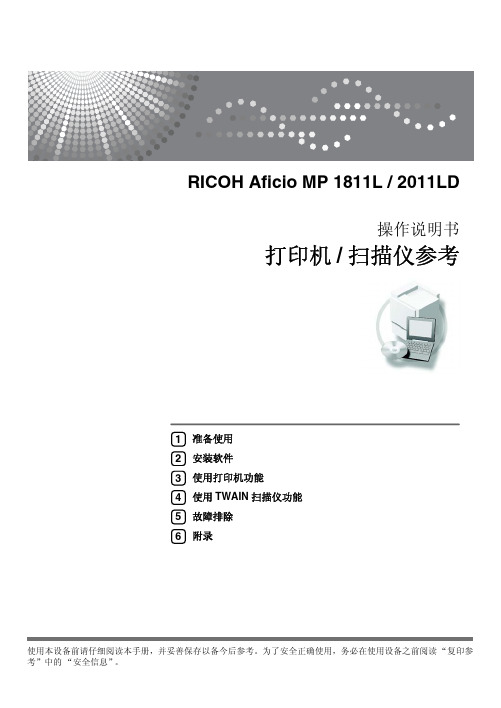
i
目录
本设备手册 .................................................................................................... i 如何阅读本手册 ........................................................................................... 1
注意:
进行本手册中未明确说明的控制、调整或操作可能会受到危险的辐射。
本手册中采用两种尺寸单位。本机采用公制。
商标
Microsoft® 和 Windows® 是 Microsoft Corporation 在美国和 / 或其它国家的注册商标。 本手册涉及的其它产品名称只用作识别目的,有可能分别是相应公司的商标。我们对这些标志没有任何 或全部权利。
给纸 ....................................................................................................................... 13 列表 / 测试打印 .................................................................................................... 13 维护 ....................................................................................................................... 14 系统 ....................................................................................................................... 15 主机接口 ............................................................................................................... 16 将纸张装入手动进纸盘 ............................................................................... 17 设置纸张尺寸 ....................................................................................................... 18 设定自定义纸张尺寸 ........................................................................................... 19 设定厚纸或 OHP 透明胶片 ................................................................................. 20 设置信封 ............................................................................................................... 21 设置打印机驱动程序并取消打印作业 ......................................................... 22 Windows 2000/XP 和 Windows Server 2003 - 访问打印机属性 ........................ 22 取消打印作业 ....................................................................................................... 23
Bartender10.1 使用教程

• 3).确认档案路径名,列印的档案后缀名为.prn(也可修改为.txt格 式文档,如111.txt)
9.把标签档案打印成TSPL语言
• 4).找到保存的文件,选择打开方式为文本文档,显示如下。其中中 文内容以图片方式显示
第二章 常见问题
• • • • • • • • • • •
1.如何屏蔽试用功能 2.软件打印出的内容出现随意变更 3.打印标签位置偏移 4.连接打印机总提示“发现新硬件”的问题 5.打印的条码与软件中显示的不一样 6.打印QRCODE中文乱码 7.软件如何切换中英文界面 8.碳带回卷轴不转 9.条码无法序列化 10. 没有数据源被设置为序列化 11.打印实时日期
Hale Waihona Puke 1.如何屏蔽试用功能• 问题描述:使用软件时提示试用版本,并提示30天后过期。 • 解决方案:屏蔽试用功能。 (10.0以前版本)选择菜单文件/帮助试 用功能试用功能,取消启用试用功能即可(如左图),(在10.0版本) 选择菜单帮助版本选取,选择版本UltraLite(如右图),这样软件就 只显示可正常使用的功能。
3.打印标签位置偏移续
• 3)核对标签的上下左右间距,一般上下边距默认为0(左图),左右边 距与实际使用一致。
3.打印标签位置偏移续
• 4)选择图标“打印”
“属性”
3.打印标签位置偏移续
• 5)在属性窗口“卷”,在卷界面中修改相关参数。
设置列印模式
热转印:打印机使用碳带 热敏:打印机不使用碳带 有间隙的标签 有标记的标签 连续纸 间隙标签 黑标标签
BarTender使用
天津国聚科技有限公司 2014/11/18
目录
•
• 第一章 基本应用
– – – – – – – – – 1.单行单列标签创建 2.一行多列标签创建 3.文本建立 4.条码建立 5.序列化设置 6.条码中连接字段的建立 7.打印机属性设置 8.下载字体到打印机 9.把标签档案打印成TSPL语言
戴尔计算机使用说明书
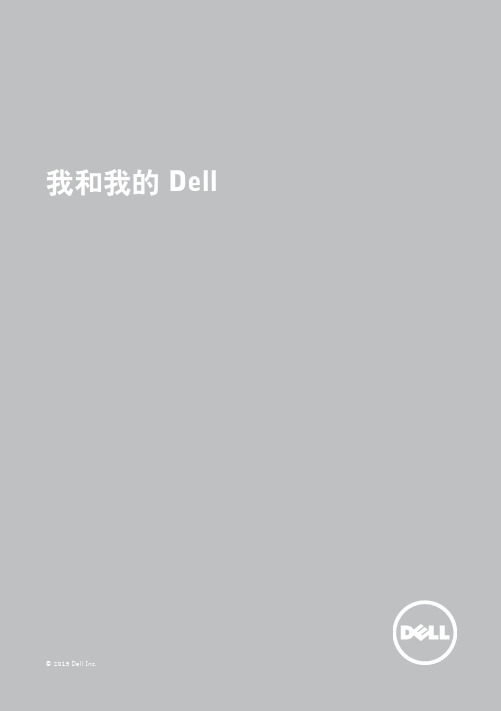
注:“注”表示帮助您更好地使用计算机的重要信息。
小心:“小心”表示如果不遵循说明,则有潜在的硬件损坏或数据丢失危险。
警告:“警告”表示可能导致财产损失、人身伤害或死亡的潜在危险。
版权所有 © 2015 Dell Inc. 保留所有权利。
本产品受美国及国际版权和知识产权法的保护。
Dell™ 和 Dell 徽标是 Dell Inc. 在美国和/或其他司法管辖区的商标。
本文提及的所有其他商标和产品名称可能是其各自公司的商标。
2015–12 Rev. A03目录设置计算机11连接到互联网11使用 LAN 连接互联网11使用 WLAN 连接互联网11使用 WWAN 连接互联网12设置音频13配置 5.1/7.1 音频14连接 5.1 扬声器15连接 7.1 扬声器16设置打印机17设置网络摄像头18集成网络摄像头18外部网络摄像头18设置蓝牙18设置 Intel RealSense 3D 摄像头18关于您的计算机19电源适配器19电池20币形电池20触摸板20显示屏20触摸屏21 3D 213摄像头21网络摄像头21 3D 摄像头21 Intel RealSense 3D 摄像头21无线显示21键盘22物理键盘22键盘背光23屏幕键盘23键盘连接类型23有线23无线23服务标签和快速服务代码24找到您计算机上的标签24 Dell 支持网站24 BIOS 设置程序24存储设备25内部存储设备25可移除存储设备25光驱和光盘25内存卡26内存模块28系统板28芯片组28处理器29计算机风扇29散热膏30视频卡304电视调谐器31内部31外部31扬声器322.1 音频325.1 音频327.1 音频32网络摄像头33网络33局域网 (LAN) 33无线局域网 (WLAN) 33无线广域网 (WWAN) 33无线个人区域网 (WPAN) 33调制解调器34路由器34网络接口控制器 (NIC) 34无线局域网 (WLAN) 适配器34无线广域网 (WWAN) 适配器35蓝牙35近场通信35使用计算机36电池充电36使用键盘36键盘快捷方式36键盘快捷方式— Windows 8.1/Windows RT 38自定义键盘39在笔记本电脑上使用数字键盘395使用触摸板40触摸板操作40滚动40缩放42旋转42轻拂43快速启动43使用触摸屏43触摸屏手势44缩放44停留44轻拂45旋转45滚动45使用蓝牙46将蓝牙设备与您的计算机配对46使用网络摄像头47捕获静态图像47录制视频47选择照相机和麦克风48端口和连接器49音频49音频端口类型49 USB 50 USB 端口50 eSATA 51视觉图形阵列 (VGA) 516数字视频接口 (DVI) 51 DisplayPort 52 Mini DisplayPort 52 DisplayPort 的优点52 HDMI 52 HDMI 的优点52 Mini HDMI 52 Micro HDMI 53 S/PDIF 53软件和应用程序54 Absolute 54获取关于 Absolute 的帮助54我的 Dell 下载54 Dell SupportAssist 55下载 Dell SupportAssist 55访问 SupportAssist 55 PC 检查55解决方案站点56解决方案站点内容56 Quickset 57安装 Quickset 57 NVIDIA 3D 应用程序57以 3D 模式进行游戏57键盘快捷方式57 DellConnect 587还原操作系统59系统恢复选项59 Dell Backup and Recovery 60 Dell Backup and Recovery basic 60访问 Dell Backup and Recovery 60创建系统重装光盘60还原计算机61 Dell Backup and Recovery premium 61升级至 Dell Backup and Recovery Premium 61从系统备份还原数据61从完整系统备份还原特定文件或文件夹61从文件和文件夹备份还原特定文件或文件夹61创建完整系统备份62 Dell Factory Image Restore 62访问 Dell Factory Image Restore 62执行 Dell Factory Image Restore 62系统还原63 Windows 10 63使用系统还原63撤销上一系统还原64 Windows 8.1 64使用系统还原64撤销上一系统还原64 Windows 7 64使用系统还原64撤销上一系统还原648操作系统光盘65使用操作系统光盘重新安装操作系统65系统重装介质65使用系统重装介质还原计算机65故障排除66基本故障排除步骤66诊断66预引导系统评估66调用 PSA 66增强型 PSA 67 LCD BIST 67执行 LCD BIST 68调用 ePSA 68哔声代码69 BIOS 70更改 BIOS 设置70进入 BIOS 设置程序70重设 BIOS 密码70取出 CMOS 电池70使用系统板跳线71更改引导顺序71使用引导菜单71使用 BIOS 设置程序71获得帮助和联系 Dell 72获得帮助72联系 Dell 729参考73计算机维护73电源管理73配置电源设置74配置电源按钮行为74延长电池寿命75 Dell 持久模式75 Dell 台式机模式76迁移提示76从一个 Windows 操作系统迁移到较新的 Windows 操作系统76人机工程学说明77 Dell 与环境78法规合规性政策80法规合规性网站联系详细信息80附加合规性信息801011设置计算机设置程序根据您的计算机而有所不同。
JBF-11SF操作培训

JBF-11SF主机火灾报警控制器操作●自动禁止/允许切换控制器平时处于自动禁止状态(面板上的钥匙处于自动禁止状态,所有多线盘上的钥匙也处于自动禁止状态),若控制器报出火警并经现场确认后实属火情,应立马将控制器切换为自动状态,操作如下:(1)面板上的钥匙打到自动允许状态。
(2)所有多线盘的钥匙打到自动允许状态。
●复位若控制器报出火警并经现场确认后属于误报,可选择控制器上的“复位”键后输入密码“1111111111”确认后进行复位(若为手报消火栓误报,应先用钥匙将其复位,再进行主机复位)。
●屏蔽/解开若控制器报出火警并经多次复位后仍误报火警,可先将其屏蔽,找到所报火警的烟感/温感后进行清洗或更换后,将其再解开,操作如下:(1)按“菜单”键后进入下一界面。
(2)选择“设置”后输入密码“1111111111”确认后进入下一界面。
(3)选择“2.设置部件屏蔽”后输入机器号(默认为00),对应的设备的回路地址号后按屏蔽,此时屏蔽灯会亮起。
●查询可选择控制器上的“查询”键可选择查看屏蔽信息,历史记录,报警信息等。
●消防广播若确认现场发生实属火情,主机切换为自动状态后应急广播会自动响起。
●消防电话(1)消防电话分为电话分机和电话手柄,现场的电话分机拿起即可呼叫消控制室的电话主机,电话手柄由值班巡视人员携带,插入现场的手动报警按钮可呼叫,消防控制室电话主机响起声音,值班人员拿起话柄提示输入密码“11111”后再按接通键即可与现场人员通话。
●打印机(1)按“菜单”键后进入下一界面。
(2)选择“设置”后输入密码“1111111111”确认后进入下一界面。
(3)选择“3.设置打印机”选择“开或者关”,通过数字键选择允许打印的信息类型。
(4)打印纸的更换:本打印机为激光打印机,当纸张用完后,按下打印机上的“open”键,根据提示,将纸张有墨朝上即可。
●常见故障分析及排除(1)主电故障(备电故障):AC220V断掉或接触不良,主备电的保险丝烧掉。
惠普 m1136 多功能一体机 安装指南说明书

佳能打印机大全

佳能:BJC-2000EEPROM清除1.拆去墨盒,按RESET,插电源线.2.松开RESET键,5秒内再按此键并松开,小车会移到中间.3.按住RESET键多余2秒种,松开.4.根据下表,按住RESET键.5.关机.操作: 设置内容:按住2秒以上EEPROM清除和目标设置(日本以外)按一次目标设置(日本)(EEPROM不清除)按住2次(2次间隔1秒种以内) 目标设置(其他)(EEPROM不清除) 佳能BJC2100EEPROM清除同上jc-4650清零方法1按power、resume和cartridge键插入ac适配器后释放全部。
2同时按resume、cartridge键,然后按power键。
3按cartridge键选择相应次。
例如4声为欧洲bj模式4释放resume键清洁eeprom。
5将电源线从打印机上拔下来,再重新插上去。
rom错黄/绿灯交替闪响1声ram错黄/绿灯交替闪响2声bj墨盒移位错黄/绿灯交替闪响3声原位错黄/绿灯交替闪响4声废墨满错黄/绿灯交替闪响5声温度传感器错黄/绿灯交替闪响6声打印机位置校正错黄/绿灯交替闪响7声头温度错黄/绿灯交替闪响8声头温度传感器错黄/绿灯交替闪响9声清洁错黄/绿灯交替闪响10声设置打印模式:按power键听到1~4声为自检打印,8声为欧/亚lq模式,9声为欧/亚bj模式。
canon s6300清零一\进维修模式1\关机.按resum健,按power健开机,绿灯亮.2\在按住power健时,松开resum健.然后按resum健,松开power健.(按resum健时,指示灯绿/黄闪烁).3)初始化开始时,绿灯闪烁.绿灯亮后,按不同次数的resum健(根据机型不同.).4)按power健,执行.bjc –1000sp 维修清洁操作:开机后按resume 键两秒或两秒钟以上。
喷嘴测试:开机后双按reset 键,此时喷嘴测试页开始打印。
eeprom 重置:1不安装墨盒,按resume 键安ac 适配器2 释放resume 键,5秒内重按一次松手,小车自动走到中间停住。
柯力D11使用说明

D11数字式电子称重仪表使用说明书2010年04月版●使用前请仔细阅读本产品说明书●请妥善保管本产品说明书,以备查阅目录第一章技术参数 (1)第二章安装联接 (2)一、仪表与数字传感器的连接 (2)二、仪表与大屏幕的连接使用 (2)三、仪表与电脑的连接使用 (2)四、仪表与蓄电池的连接使用 (2)第三章称重记录的贮存与打印 (2)一.称重记录的贮存 (2)二. 皮重存储的输入方法: (3)三. 称重记录的打印 (3)四. 统计报表的打印 (4)五.称重记录的查询 (6)六.称重记录的删除 (7)七.查询打印 (8)附录A:打印操作举例: (8)附录B:明细表及统计报表示例 (10)第一章技术参数1、型号:D112、数字传感器接口:通信方式RS485信号传输距离最长1000米传输波特率9600、19200 bps激励电源DC12V数字接口能力最多16个数字传感器或数字模块3、显示:7位白光LED数码管,7个状态指示符。
4、键盘数字键0 ~ 9功能键30个(10个与数字键复合)5、时钟:可显示年、月、日、时、分、秒,自动闰年、闰月;6、大屏幕显示接口传输方式串行输出方式,电流环和RS232传输波特率600bps7、串行通讯接口传输方式RS232波特率600/1200/2400/4800/9600/19200可选8、打印接口配置标准并行打印接口,可配接ESPON LQ-300K+Ⅱ、ESPON LQ-300K、ESPONLQ-680K 、ESPON LQ-730K 、ESPON LQ-1600K(+)、KX-P1131、KX-P1121、DS-300等宽行打印机,P带热敏微打,P1带针式微打。
9、数据贮存可贮存1500组车号皮重,201组货号和中英文货物名,100组客户号及中英文客户名,100组数字或中英文备注信息,可贮存2400组称重记录,20组过载记录。
10、使用环境电源输入AC110~220V 50~60HZDC 12V使用温度0℃~ 40℃储运温度-25℃~ 55℃相对湿度≤85%RH11、外型339×110×230 mm12、自重约3.7公斤第二章 安 装 联 接 一、仪表与数字传感器的连接本仪表可接C 系列和E 系列数字传感器,接法如下:数字传感器接口及说明二、仪表与大屏幕的连接使用可接柯力或耀华大屏幕,接法如下 1.RS232接法2.电流环接法三、仪表与电脑的连接使用本仪表有两种串口通讯方式,一是RS232;二是RS485。
得力 L510s系列喷墨打印机 L511Ws、L512Ws、L516Ws、L517Ws 说明书

用户手册彩色喷墨多功能一体机C4**Ws系列/L5**Ws系列·感谢您选购得力产品。
·对您使用得力系列产品我们表示衷心的感谢!·产品外观请以实物为准(各型号外观存在差异)。
·为了保障您的切身权益,请认真阅读下面的声明内容。
·如需更多帮助请登录:·版本:1.1©2022宁波得力集团有限公司产品各型号功能简介·“●”表示支持,“-”表示不支持。
·如有产品系列增加或变更,恕不另行通知。
·本说明书中的产品图片大部分以L511Ws为例,少部分以C411Ws为例,由于机型不同可能出现外形不同。
关于废旧机器与耗材的回收得力集团有限公司作为一家具有社会责任感的企业,为了倡导绿色环保,以及为可持续发展作贡献,您购买的本公司生产的打印设备及耗材在需废弃时,可交由本公司进行免费回收处理,详细如下:1.您可以拔打得力集团全国服务热线400-185-0555进行登记确认,并按服务热线提供的地址将这些废弃物交到或寄送到得力集团就近的分部或得力集团服务中心。
按照共同有责共同负担的原则,该环节所发生的运费等相关费用由交付者自行承担。
2.得力集团各分部将回收的废弃物统一送回集团服务中心,再由集团服务中心按照国家环境保护法相关法律规定交由具备国家认可资质的回收单位进行专业回收和处理。
该环节所发生的运费、回收处理费等费用由得力集团有限公司承担。
关于零配件(组件)、耗材提供本打印机停产后,部分零配件(组件)、耗材(打印头、墨水瓶、墨盒)还会提供5年。
关于产品放置的建议建议您将本产品放置于相对通风和独立的区域。
关于使用再生纸的建议为节约资源,促进绿色环保,您也可以使用品质稳定的再生纸。
关于零能耗的建议本产品只有拔下电源插头才能实现零能耗。
目录产品各型号功能简介 (2)关于废旧机器与耗材的回收 (2)目录 (4)重要指导 (6)注意事项及安全 (6)关于本用户手册 (6)一般安全信息 (6)设备安放的位置 (7)电气安全 (8)保修 (8)打印头.墨水瓶.墨盒 (8)维修保养 (8)无线电干扰 (9)警告 (9)设备中有毒有害物质或元素名称及含量 (10)使用入门 (11)打印机部件 (11)控制面板 (12)装入纸张 (13)放入原稿 (13)连接设备使用打印机 (14)手机给打印机配网(推荐家庭和个人) (14)电脑为打印机配网 (14)打印 (23)使用【得力喷墨打印机助手】进行打印 (23)使用【得力随心印】微信小程序进行打印 (28)复印和扫描 (29)身份证黑白复印(主机) (29)复印设置(主机) (29)使用【得力喷墨打印机助手】进行扫描 (30)使用【得力随心印】微信小程序进行扫描 (32)使用Web服务 (33)什么是Web服务? (33)通过网络访问Web界面 (33)Web主界面 (34)管理墨水和打印头 (36)保持通电 (36)校准打印头 (36)清洁打印头 (37)关于使用墨水和打印头的提示 (38)墨水处理注意事项 (38)故障排除 (39)检查本产品的状态-打印机 (39)卡纸问题 (41)进纸问题 (42)打印问题 (42)扫描问题 (46)解决无法使用Web服务的问题 (46)恢复出厂设置 (46)固件升级 (46)光栅条脏污 (47)附录 (48)产品规格表 (48)复印限制 (49)重要指导注意事项及安全操作本设备前,请仔细阅读以下说明,并根据需要进行参考,确保设备的持续安全运行。
printer产品使用说明书

产品使用说明书。
目录第一章产品特点及性能概述1.1 产品概述1.2 打印机型号1.2.1 迅普公司打印机型号定义1.2.1 面板嵌入式打印机型号及技术规范1.3 技术特点及性能指标第二章系统安装2.1 SP-M系列微型打印机的安装2.1.1 面板开孔尺寸2.1.2 打印机的安装固定2.1.3 更换色带2.1.4 更换纸卷2.2 电源连接第三章接口及操作显示3.1 接口3.1.1 并行接口的连接3.1.2 串行接口的连接3.2 开关操作和显示SP-M系列打印机的开关操作3.3 打印机初始化3.4 命令集选择第四章打印命令4.1 汉字打印命令4.2 选择字符集命令4.3 选择走纸命令4.4 格式设置命令4.5 字符设置命令4.6 用户定义字符设置命令4.7 初始化命令4.8 数据控制命令4.9 选择十六进制形式打印命令第五章打印机维护5.1 机头维护5.2 其它附录一有效代码表附录二打印命令码表附录三打印机耗材第一章特点与性能1.1产品概述SP-M系列微型打印机是北京迅普电子技术公司生产的面板嵌入式通用微型打印机,整机具有外形美观、体积小、重量轻、低功耗、功能完备、打印速度快、安装方便、操作简单、可靠性高等特点。
该系列打印机是特别为安装在仪器或设备金属或塑料面板上而设计的,可以方便地插装固定在各种仪器或设备机箱面板上,并与其组成一体,用来实现输出打印功能。
为简化起见,在本说明书以下的叙述中,将SP-M称为SP系列打印机。
SP系列打印机规格齐全、品种多。
根据客户的不同需要,可以选择不同的打印速度,不同的打印行宽,不同的文字和字体,以及并口、串口两种不同接口,有广泛的选择余地,适用于各种不同的应用场合。
SP系列打印机性能卓越。
不但可以打印ASCII字符,还可以打印英文、希腊文、德文、法文、俄文、日本片假名和国标码汉字以及全部二级字库的汉字,同样还可以打印大量的数字符号、专用符号,以及各种图形。
SP系列打印机具有36个通用ESC打印命令,可实现字符和图形的放大、缩小,以及正向打印和反向打印的选择及打印格式的设置。
- 1、下载文档前请自行甄别文档内容的完整性,平台不提供额外的编辑、内容补充、找答案等附加服务。
- 2、"仅部分预览"的文档,不可在线预览部分如存在完整性等问题,可反馈申请退款(可完整预览的文档不适用该条件!)。
- 3、如文档侵犯您的权益,请联系客服反馈,我们会尽快为您处理(人工客服工作时间:9:00-18:30)。
运行非Microsoft 操作需要安装: 在客户机上安装打印机驱动程序 在打印服务器上安装附加服务
Netware客户计算机 安装IPX/SPX 协议 Macintosh客户计算机 1.安装Appletalk协议 2.安装“macintosh打印服务” Unix客户计算机 安装“unix打印服务”
管理文档 暂停,恢复,重新打印和取消所有的文档.
设备设置:
设置打印机的内存 为纸盒指派打印规格 选择字体类型 设置安装的可选功能
打印客户机类型
运行如下操作系统的客户计算机自动下载打印驱动: Windows95/98/me/NT/2000/xp/2019 运行其它微软操作系统的客户计算机需要安装打印 驱动
直接打印到打印机--表示文档是直接送到打印设 备,而不会先送到后台打印区内
挂起不匹配文档--如果所要打印文档的文件格式 的设置与打印机不符合时,则该文档会被搁置不打 印
首先打印后台文档--先打印已经完整送到后台的 文档,而数据尚未完整收齐的文档稍后再打印,即 使这份不完整的文档优先级较高或者先收到也是如 此.如果撤消该复选框,则打印的先后顺序是取决 于其优先级与送到打印机的顺序
安装打印机驱动
为客户端操作系统添加驱动程序
打印机优先级
User1
Printer-Gen
Word.doc User1
Priority 1
Print Server
User2 User1 User2
User2
Printer-Critical
Word.doc User2
Priority 99
设置打印机优先级
利用基于Web的打印功能: 用户可以利用 Web浏览器连接到打印机 用户可以利用 Web浏览器查找打印机 管理员可以利用他们的浏览器管理打印机 用户可以直接打印到 URL(通用资源定位)
针对基于Web的打印功能的要求是: 打印服务器必须是运行Windows 2019 Server 和 Microsoft
Module :打印机的设置
概述
Windows 2019 打印机介绍 添加打印机 设置网络打印机 设置基于Web的打印机
Windows 2019打印机介绍
Windows 2019 打印术语 配置网络打印机所需条件 建立网络打印机操作要点
Windows 2019 打印术语
Printer
Word.doc
打印机
User2
操作系统和打印设备间的软件接口 本地打印设备
打印驱动 打印服务器
网络打印设备
配置网络打印机所需条件
打印服务器是运行windows server 2019家族的操作 系统 有足够的内存来处理文档 在打印服务器上有充足的空间来存储文档
建立网络打印机操作要点
确定公司打印需求条件 确定部门用户打印需求 确定网络要求的打印服务器数量 确定打印设备位置 确定哪些打印任务要求较高优先级
安装和共享本地打印机
Your instructor will demonstrate how to install and share a local printer
Your instructor will demonstrate how to manage access to printers
设置打印机属性
配置打印机缓冲池
Your instructor will demonstrate how to configure a printing pool
设置基于Web的打印机
基于Web的打印功能介绍 针对基于 Web的打印功能建立客户机 利用Web浏览器管理文档
基于Web的打印功能介绍
基于Web的打印功能利用IPP(Internet打印协议),t Explorer 4.0 或更新版本,以便利用Web
浏览器管理打印机
练习:通过web浏览器管理打印机
总结:
Windows 2019 打印机介绍 添加打印机 设置网络打印机 设置基于Web的打印机
使用后台打印,以便程序更快地结束打印 后台打印的作用是先将收到的打印文档存储在磁盘 内,然后将其送到打印设备打印.文档送往打印设 备的工作是由后台处理程序负责,并且在后台运行 ➢ 在后台处理完最后一页时开始打印---表示必须 收到打印文档的所有页数后,才会开始将其送到打 印设备打印 ➢ 立即开始打印---只要收到整个文档的第一页就 开始打印不需要等到收齐所有的页数
保留打印的文档--该选项可以让用户决定是否在 文档送到打印设备后,就将后台文档从硬盘中删除
安全:
指派打印机权限 审核打印机的使用 取得打印机的所有权
打印机权限
权限 打印
允许用户: 连接打印机并发送文档打印
执行打印权限和管理文档权限允许的所有 管理打印机 任务,和共享打印机,修改打印机属性,
删除打印机和修改打印机的权限
Your instructor will demonstrate how to set printer priorities
Printer-Gen
Word.doPcrinteUr-sCerr1itical
Priority 1
Word.doc User2
Priority 99
打印机缓冲池
This presentation illustrates how printer pooling works
常规 共享 端口 高级 安全 设备设置
常规:
更改打印机名称 设定打印机的位置和注释 打印测试页 设置个人打印首选项
共享:
共享打印机或停止共享 安装附加的驱动程序
端口:
添加,删除和配置端口 启用后台打印
高级:
计划打印机的可用性 指定打印机的优先级 更改打印机驱动程序 设置后台打印选项 设置分隔页
